Perbaiki Opencl.dll yang rusak di Windows 10
Diterbitkan: 2017-07-07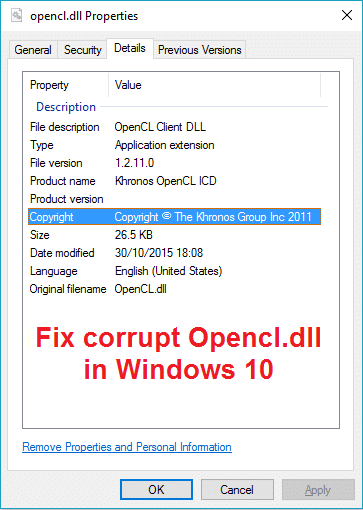
Perbaiki Opencl.dll yang korup di Windows 10: Masalah baru tampaknya terjadi setelah memperbarui Windows 10 ke versi terbaru, pengguna melaporkan bahwa opencl.dll menjadi rusak. Masalahnya tampaknya hanya memengaruhi pengguna yang memiliki Kartu Grafis NVIDIA dan setiap kali pengguna menginstal atau memperbarui driver NVIDIA untuk kartu grafis, penginstal secara otomatis menimpa file opencl.dll yang ada di Windows 10 dengan versinya sendiri dan karenanya ini merusak File Opencl.dll.
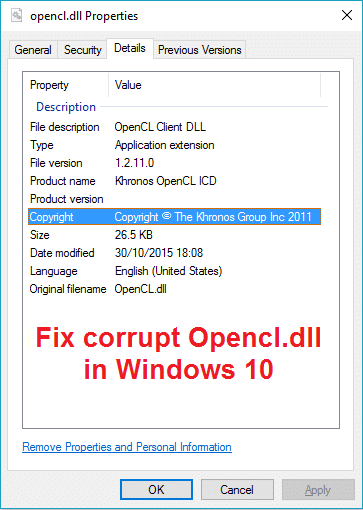
Masalah utama karena file opencl.dll yang korup adalah bahwa PC Anda akan reboot secara acak kadang-kadang setelah 2 menit penggunaan atau kadang-kadang setelah 3 jam penggunaan terus menerus. Pengguna dapat memverifikasi bahwa file opencl.dll rusak dengan menjalankan pemindaian SFC karena memberi tahu pengguna tentang kerusakan ini tetapi sfc tidak akan dapat memperbaiki file ini. Jadi tanpa membuang waktu mari kita lihat bagaimana sebenarnya Memperbaiki Opencl.dll yang korup di Windows 10 dengan langkah-langkah yang tercantum di bawah ini.
Isi
- Perbaiki Opencl.dll yang rusak di Windows 10
- Metode 1: Jalankan DISM (Pelayanan dan Pengelolaan Gambar Penerapan)
- Metode 2: Jalankan Perbaikan Otomatis/Startup
- Metode 3: Coba Jalankan Alat SFCFix
- Metode 4: Ganti file sistem rusak Opencl.dll secara manual
- Metode 5: Perbaiki Instal Windows 10
Perbaiki Opencl.dll yang rusak di Windows 10
Pastikan untuk membuat titik pemulihan untuk berjaga-jaga jika terjadi kesalahan.
Metode 1: Jalankan DISM (Pelayanan dan Pengelolaan Gambar Penerapan)
1. Tekan Windows Key + X lalu pilih Command Prompt (Admin).
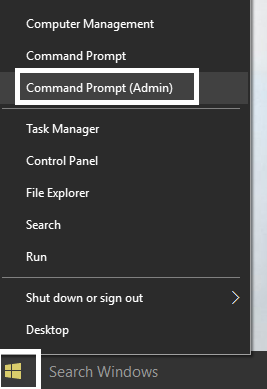
2. Coba urutan sin perintah ini:
Dism /Online /Cleanup-Image /StartComponentCleanup
Disme /Online /Cleanup-Image /RestoreHealth
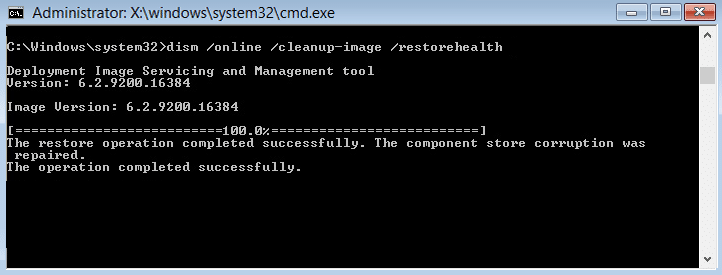
3. Jika perintah di atas tidak berhasil, coba yang di bawah ini:
Disme /Image:C:\offline /Cleanup-Image /RestoreHealth /Sumber:c:\test\mount\windows
Dism /Online /Cleanup-Image /RestoreHealth /Sumber:c:\test\mount\windows /LimitAccess
Catatan: Ganti C:\RepairSource\Windows dengan lokasi sumber perbaikan Anda (Instalasi Windows atau Disk Pemulihan).
4. Jangan jalankan SFC /scannow untuk memverifikasi integritas sistem, jalankan perintah DISM:
Disme /Online /Cleanup-Image /CheckHealth
5. Reboot PC Anda untuk menyimpan perubahan.
6. Jika Anda masih menghadapi masalah maka Anda perlu menggunakan iso techbench untuk memperbaiki masalah tersebut.
7. Pertama, buat folder di desktop dengan nama mount.
8. Salin install.win dari ISO unduhan ke folder mount.
9. Jalankan perintah berikut di cmd:
Dism /mount-wim /wimFile:%USERPROFILE%\Desktop\install.wim /index:1 /MountDir:%USERPROFILE%\Desktop\mount Disme /Online /Cleanup-Image /CheckHealth Dism /Online /Cleanup-Image /RestoreHealth /Sumber:%USERPROFILE%\Desktop\mount\windows /LimitAccess Hapus /unmount-wim /Mountdir:%USERPROFILE%\Desktop\mount /buang
10. Reboot PC Anda dan ini seharusnya Perbaiki Opencl.dll yang korup di Windows 10 tetapi jika Anda masih macet, lanjutkan.
Metode 2: Jalankan Perbaikan Otomatis/Startup
1. Masukkan DVD instalasi bootable Windows 10 dan restart PC Anda.
2. Saat diminta untuk Tekan sembarang tombol untuk boot dari CD atau DVD, tekan sembarang tombol untuk melanjutkan.
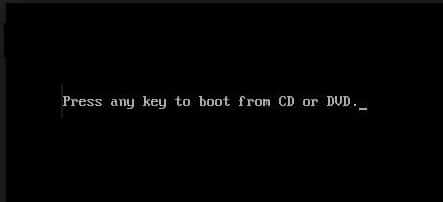
3. Pilih preferensi bahasa Anda dan klik Berikutnya. Klik Perbaiki komputer Anda di kiri bawah.
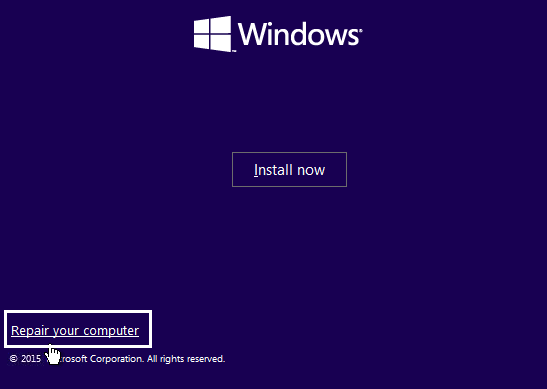
4. Pada layar pilih opsi, klik Troubleshoot .
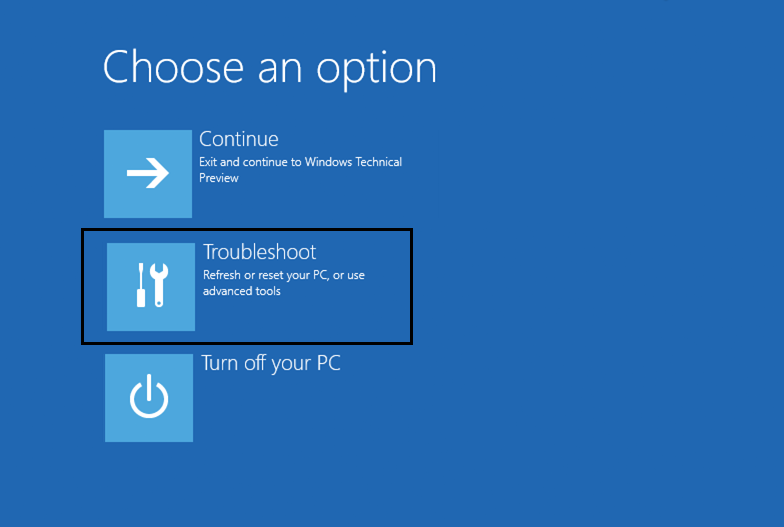
5. Pada layar Troubleshoot, klik opsi Advanced .
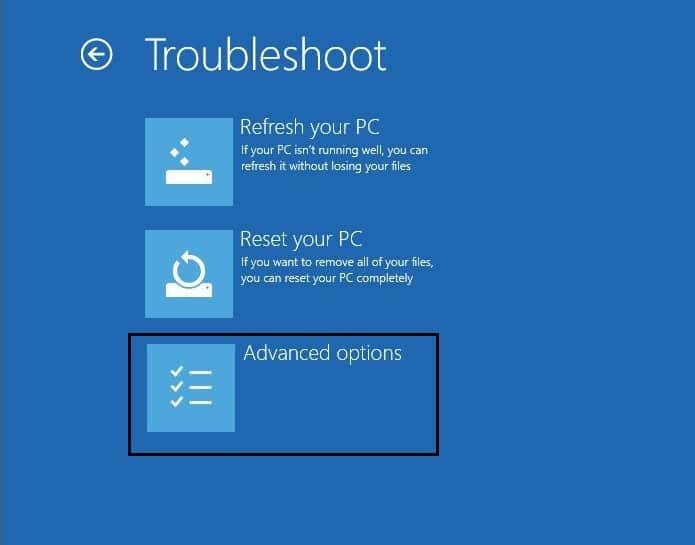

6. Pada layar Opsi lanjutan, klik Perbaikan Otomatis atau Perbaikan Mulai .
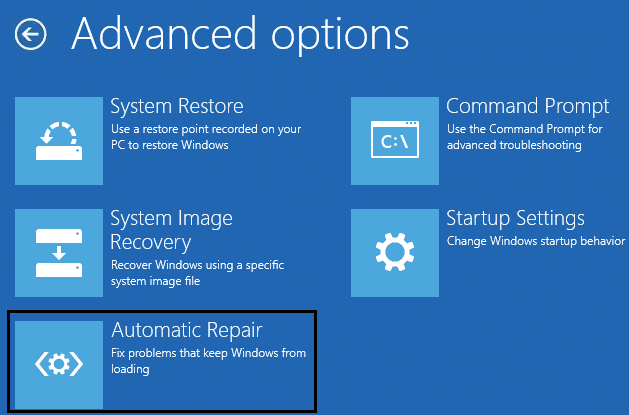
7. Tunggu hingga Windows Automatic/Startup Repairs selesai.
8. Restart dan Anda telah berhasil Memperbaiki Opencl.dll yang korup di Windows 10, jika tidak, lanjutkan.
Baca juga Cara memperbaiki Perbaikan Otomatis tidak dapat memperbaiki PC Anda.
Metode 3: Coba Jalankan Alat SFCFix
SFCFix akan memindai PC Anda untuk mencari file sistem yang rusak dan akan memulihkan/memperbaiki file-file ini yang gagal dilakukan oleh Pemeriksa File Sistem.
1. Unduh Alat SFCFix dari sini.
2. Tekan Windows Key + X lalu pilih Command Prompt (Admin).
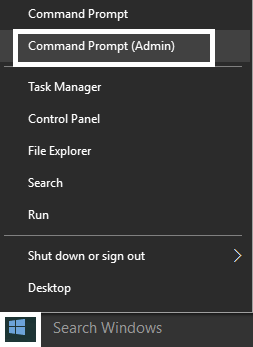
3. Ketik perintah berikut ke dalam cmd dan tekan enter: SFC / SCANNOW
4. Segera setelah pemindaian SFC dimulai, luncurkan SFCFix.exe.
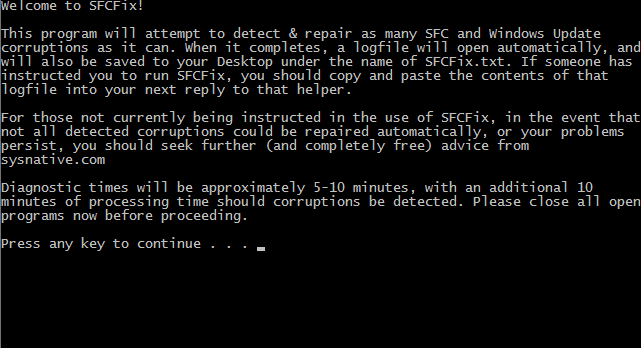
Setelah SFCFix berjalan, ia akan membuka file notepad dengan informasi tentang semua file sistem yang rusak/hilang yang ditemukan SFCFix dan apakah berhasil diperbaiki atau tidak.
Metode 4: Ganti file sistem rusak Opencl.dll secara manual
1. Arahkan ke folder di bawah ini di komputer yang berfungsi dengan benar:
C:\Windows\WinSxS
Catatan: Untuk memastikan file opencl.dll dalam kondisi baik dan tidak corrupt, jalankan perintah sfc.
2. Setelah berada di dalam folder WinSxS, cari file opencl.dll.
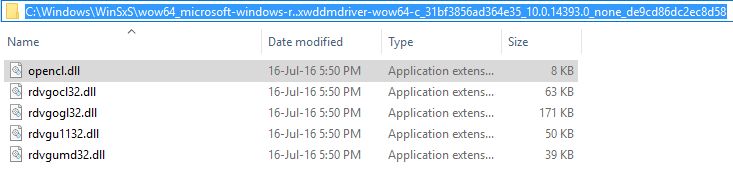
3. Anda akan menemukan file di folder yang akan memiliki nilai awalnya sebagai:
wow64_microsoft-windows-r..xwddmdriver-wow64……
4. Salin file dari sana ke USB atau drive eksternal Anda.
5. Sekarang kembali ke PC di mana opencl.dll rusak.
6. Tekan Windows Key + X lalu pilih Command Prompt (Admin).
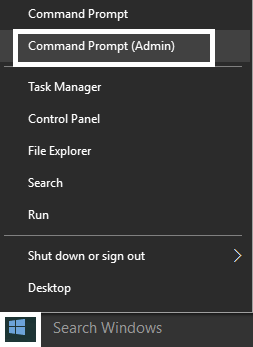
7. Ketik perintah berikut dan tekan Enter:
takeown /f Path_And_File_Name
Misalnya: Dalam kasus kami, perintah ini akan terlihat seperti ini:
takeown /f C:\Windows\WinSxS\wow64_microsoft-windows-r..xwddmdriver-wow64-c_31bf3856ad364e35_10.0.14393.0_none_de9cd86dc2ec8d58\opencl.dll
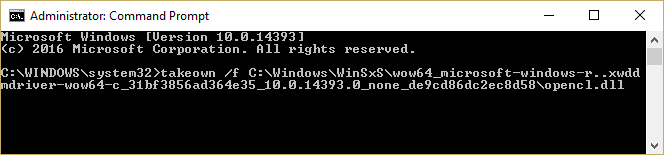
8. Sekali lagi ketik perintah berikut dan tekan Enter:
icacls Path_And_File_Name / ADMINISTRATOR GRANT:F
Catatan: Pastikan untuk mengganti Path_And_File_Name dengan milik Anda sendiri, misalnya:
icacls C:\Windows\WinSxS\wow64_microsoft-windows-r..xwddmdriver-wow64-c_31bf3856ad364e35_10.0.14393.0_none_de9cd86dc2ec8d58\opencl.dll /GRANT ADMINISTRATORS:F

9. Sekarang ketik perintah terakhir untuk menyalin file dari drive USB Anda ke folder Windows:
Salin Sumber_File Tujuan
Misalnya: Salin G:\opencl.dll C:\Windows\WinSxS\wow64_microsoft-windows-r..xwddmdriver-wow64-c_31bf3856ad364e35_10.0.14393.0_none_de9cd86dc2ec8d58\opencl.dll
10. Reboot PC Anda untuk menyimpan perubahan.
11. Jalankan perintah kesehatan Pindai dari DISM.
Metode ini pasti harus Perbaiki Opencl.dll yang rusak di Windows 10 tetapi jangan jalankan SFC karena itu akan membuat masalah lagi, alih-alih gunakan perintah DISM CheckHealth untuk memindai file Anda.
Metode 5: Perbaiki Instal Windows 10
Cara ini adalah cara terakhir karena jika tidak ada yang berhasil maka cara ini pasti akan memperbaiki semua masalah pada PC anda. Perbaikan Instal hanya menggunakan pemutakhiran di tempat untuk memperbaiki masalah dengan sistem tanpa menghapus data pengguna yang ada di sistem. Jadi ikuti artikel ini untuk melihat Cara Memperbaiki Instal Windows 10 Dengan Mudah.
Direkomendasikan untukmu:
- Perbaiki Restart komputer Anda untuk menginstal loop pembaruan penting
- Bagaimana cara memperbaiki kesalahan sistem Logonui.exe saat boot
- Pemecahan Masalah Tidak Dapat Memulai Layanan Protokol Resolusi Nama Peer
- Perbaiki Windows tidak dapat menyelesaikan format
Itu saja Anda telah berhasil Memperbaiki Opencl.dll yang korup di Windows 10 tetapi jika Anda masih memiliki pertanyaan tentang panduan ini, silakan tanyakan di bagian komentar.
